Échec du chargement de la fenêtre d’interaction intégrée
Votre intégration est configurée pour intégrer des scripts, des discussions, des e-mails et des messages dans des fenêtres d'interaction intégrées. Après la connexion d'une interaction, vous cliquez sur l'icône de script, de discussion, d'e-mail ou de message sur l'interaction, mais la fenêtre d'interaction intégrée qui inclut le script, la discussion, l'e-mail ou le message ne s'ouvre pas.
Vous recevez le message suivant :
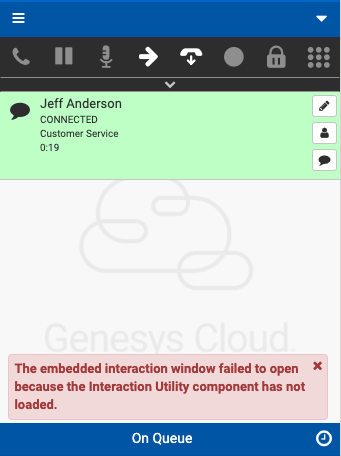
Agents : Votre administrateur a configuré la fenêtre d’interaction intégrée pour ne pas charger avant le démarrage de l’application. Pour ouvrir script la fenêtre , chat, email ou SMS initialement, cliquez sur la fenêtre d’interaction intégrée. Les icônes deviennent oranges, indiquant qu’un script message , chat, email ou SMS est ouvert ou accessible. Vous pouvez ensuite cliquer sur les icônes de l’interaction pour ouvrir la fenêtre d’interaction intégrée.
Administrateurs: Pour vous assurer que la fenêtre de script, de discussion, d'e-mail ou de message s'ouvre lorsque les agents cliquent pour la première fois sur les icônes de l'interaction, configurez votre application Lightning. Dans les paramètres de la fenêtre d'interaction intégrée, sélectionnez Démarrer automatiquement. Pour plus d’informations, voir Ajouter une fenêtre d’interaction intégrée.
Pour plus d’informations sur l’intégration, consultezÀ propos de Genesys Cloud for Salesforce.

